学习轨道
这篇帮助文章出现在级别3:高级用户学习轨道。从一开始就可以充分利用这一学习轨道。
这篇帮助文章出现在级别3:高级用户学习轨道。从一开始就可以充分利用这一学习轨道。
任何领有牌照合格计划中的用户可以构建工作应用(请参阅SmartSheet计划页面了解更多信息)。
任何SmartSheet用户类型都可以查看已与他们共享的工作应用程序。分享到工作应用程序的人将能够根据该应用程序查看和使用该应用角色由应用程序构建器分配给他们。
您将开始从构建器创建一个工作应用。要从SmartSheet到达那里,请从左轨中选择加号图标,然后选择创造>工作应用。(或直接导航到https://workapps.smartsheet.com并使用您的SmartSheet凭据登录。)
从Workapps的家中,请执行以下操作以获取建造者:

您可以通过单击更改应用程序的名称无标题的应用程序。
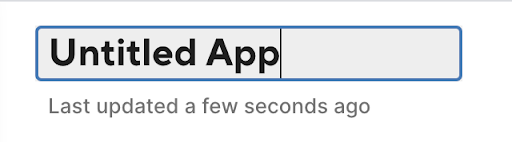
您将被带到WorkApps Builder,您可以在其中开始添加页面并根据利益相关者的需求量量身定制应用程序。
当您浏览该应用程序时,您将通过这些步骤进行指导以创建您的应用程序。

要重新审视指导体验,请单击?并选择游览工作。

要编辑现有应用,请导航到https://workapps.smartsheet.com并选择要编辑的应用程序。
您还可以选择菜单图标以删除该应用程序,或者如果已经发布了该应用程序,则可以查看实时应用程序。
![]()
如果您退出WorkApp,则在构建器中进行的任何更改将自动保存。然后将其设置为草稿模式。
要退出构建器并选择一个要编辑的其他应用程序,请选择Workapps回家图标

添加的页面将出现在左侧当前页。
将鼠标悬停在任何页名上,然后选择菜单图标以重命名或删除。
所有页面都会添加观众默认情况下许可。

在构建器中无法搜索表格。要添加表格,请单击添加页面>智能表格,并将形式的URL粘贴到SmartSheet表单链接盒子。
您可以在工作应用中嵌入与仪表板相同的外部Web内容列表。(要了解有关可以添加到WorkApp的内容的更多信息,请参阅从外部来源嵌入内容)
在下面选择的任何页面下当前页,选择页面设置图标在右上角打开页面设置控制板。
大多数页面仅显示页面源;但是,还有其他设置可用于页面页面。对于页面页面,您可以控制以下内容: